Hol tekintse meg az összes információt a RAM -ról a PC -n

- 4121
- 1172
- Deák Kornél
A RAM a számítógép egyik legfontosabb eleme, amely nagymértékben meghatározza annak teljesítményét, és általában hogyan fog működni. A programok és játékok munkája a RAM mennyiségétől függ, tehát ezt a paramétert különösen érdekli a rajongók a számítógépen játszani. Ebben a cikkben részletesen megvizsgáljuk, hogyan lehet kideríteni, hogy mekkora RAM a számítógépen. Találjuk ki. Megy!
Nagyon egyszerűen és gyorsan megtudhatja a RAM (operatív tárolóeszköz) hangerejét. Ennek többféle módja van.

Sokféle módon lehet megtudni a RAM -ot. További információ erről - alább
Az első, a legegyszerűbb, a rendszerre vonatkozó információk megtekintése. Ehhez kattintson a címkére (vagy kinyitja azt a "számítógépem" -re a jobb egérgombbal, majd kattintson a "Tulajdonságok" gombra. Ezután a PC -vel kapcsolatos fő információkkal bejut az ablakba. A "Beépített memória (RAM):" szakaszban találja meg a keresett információkat.
A második módszer lehetővé teszi, hogy fejlettebb adatokat szerezzen, de valójában nem különbözik az elsőtől. Először lépjen a "Perform" ablakba (ezt megteheti a "Start" menüben, vagy a Win+R kulcskombináció segítségével). Ezután a bemeneti mezőben írja le az msinfo32 -t, és kattintson az "OK" gombra. A megjelenő ablakban keresse meg a "Set RAM (RAM)" sort.
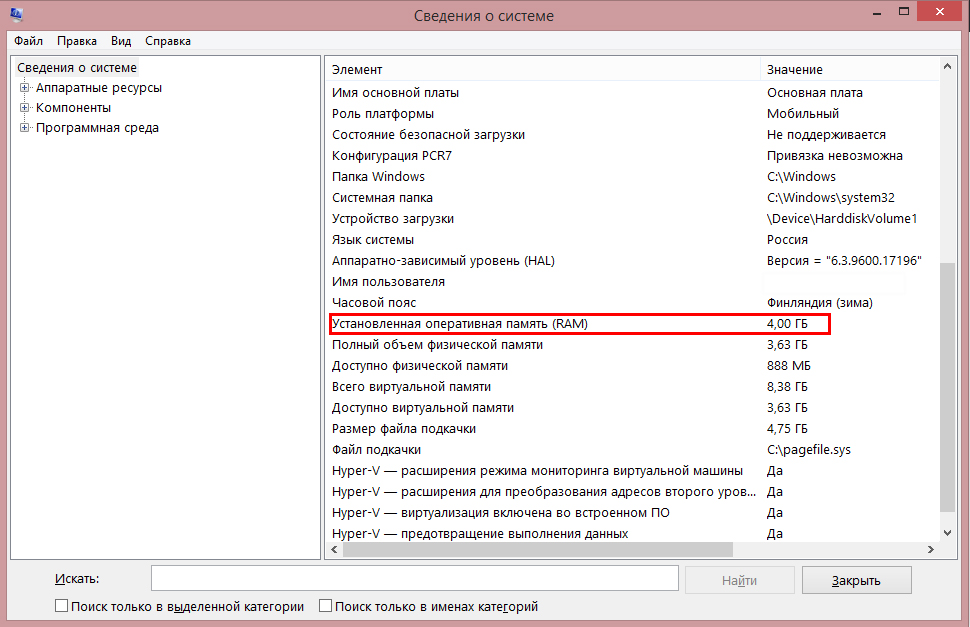
Keresse meg a mezőt a RAM mennyiségére vonatkozó információkkal
A harmadik lehetőség a Win+R forró kulcsok használata a "Expand" ablak megnyitásához és a DXDIAG parancs írásához. Megjelenik a DirectX Diagnostics ablak. Az első lapon az összes szükséges adat található.
A Windows (8 és 10) legújabb verzióiban a RAM mennyiségét láthatja a "feladatok feladásán" keresztül. Kattintson a CTRL+ALT+Törlés gomb kombinációra, és válassza ki a megfelelő pontot a menüből. A bal oldalon, a „Performance” lapon láthatja a RAM méretét, és annak mely része (százalékban) részt vesz most.
Ha a szélesebb és részletesebb információk, például a RAM frekvenciája vagy típusa érdekli, akkor a harmadik fél közműveket kell használnia. Egyéb szoftvertermékek között figyelnie kell a SPCSY segédprogramra. Segítségével részletes információkat kaphat minden PC -hez csatlakoztatott modulokhoz vagy táblákhoz. A specifcy ingyenesen letölthető, ami szintén nagy előnye. A program interfész nagyon egyszerű, és minden felhasználó számára világos lesz, ezen felül a piriform specifikus segédprogramja, így megértjük a megértés problémáit.
Használhatja a népszerű segédprogramot a PC diagnosztizálásához - AIDA64. Sajnos a programot fizetik, de a felhasználónak lehetősége van arra, hogy 30 napig ingyenesen használja az AIDA64 -et. A segédprogram telepítése után lépjen a "Rendszerkód" szakaszra. Ezután válassza a "Chipset" lehetőséget. Kattintson a "North Bridge" elemre. Az alábbiakban láthatja az összes szükséges információt.
Most már tudja, hogyan lehet megtudni a RAM mennyiségét, annak frekvenciáját és típusát. Mint láthatja, ez nagyon egyszerű. Tehát még egy tapasztalatlan felhasználót sem nehéz kitalálni. Írja be a megjegyzéseket, hogy ez a cikk segített -e, mondja el más felhasználóknak arról, hogy mely segédprogramok részesítik előnyben a rendszerről szóló részletes információkat, és tegyen fel minden érdeklődésre számot tartó kérdést a figyelembe vett témában.
- « Jelszó beállítása USB flash meghajtót vagy memóriakártyát
- A Kaspersky nem állítja be a kudarc lehetséges okait »

